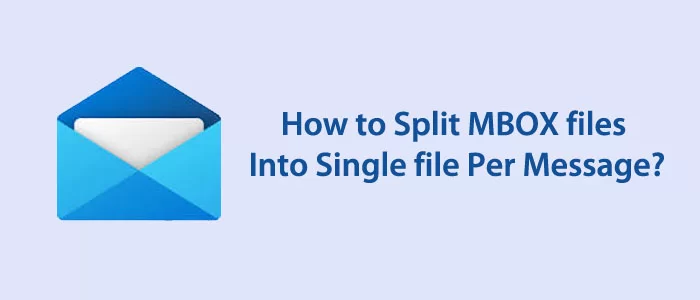Un file MBOX è compatibile con più client di posta elettronica. È accessibile su WLM, Thunderbird, Entourage, Eudora, Apple Mail e molti altri formati di file di posta elettronica che supportano Windows, Mac e Linux. La qualità di archiviare più e-mail di MBOX può comportare problemi quando si tratta di gestire i dati. I file MBOX possono corrompersi. Se i dati sono danneggiati, potresti avere difficoltà a riparare questi file. Pertanto, la procedura migliore è mantenere moderata la dimensione del file MBOX.
Per questo motivo, agli utenti del client di posta elettronica MBOX piace utilizzare gli strumenti per dividere i file MBOX come programma aggiuntivo per dividere i file MBOX in un singolo file per messaggio. Puoi rompere i file MBOX utilizzando soluzioni manuali e automatizzate. Prima di consigliare uno strumento automatizzato per violare i file MBOX, ecco alcuni modi manuali per raggiungere questo obiettivo.
Soluzioni manuali per dividere i file MBOX in un singolo file per messaggio
Qui abbiamo due metodi per ottenere file MBOX separati:
- Utilizzando un editor di testo
- Utilizzando un client di posta elettronica
1. Utilizzo di un editor di testo
Come sai, il formato file MBOX è compatibile con editor di testo come Notepad, Notepad++, EditPad, EmEditor, UltraEdit, ecc. Puoi prendere in considerazione un editor di testo per dividere un file MBOX. Ecco i passaggi da seguire-
- Innanzitutto, crea una nuova cartella nella tua cartella
- Copia il file MBOX di grandi dimensioni che desideri dividere e incollare il file nella nuova cartella ( ripeti la procedura ancora una volta ).
- Quindi, hai due copie del file MBOX di destinazione.
- Fare clic con il tasto destro sulla prima copia e aprirla con un editor di testo.
- Puoi notare uno schema che divide un’email con un’altra. La divisione utilizza ” Da ” per avere successo.

- Riconoscere lo schema e raggiungere il primo messaggio o la metà del messaggio.
- Elimina tutto dopo la parola ” Da ” in cui inizia un nuovo messaggio.
- Annota il prossimo messaggio che arriverà.
- Salva il file e accedi alla seconda copia con l’editor di testo.
- Ripeti lo stesso processo. Lasciando il primo messaggio cancelli tutto quello che hai annotato nella copia precedente.
- Salvare il file.
In questo modo hai due copie dei file MBOX. Puoi personalizzare l’opzione di eliminazione come desideri.
Leggi anche: – Dividi file PST di grandi dimensioni in più file PST piccoli
2. Utilizzo di un client di posta elettronica per dividere file MBOX
In questo secondo metodo, utilizziamo un’applicazione che supporta il formato file MBOX. È un processo semplice rispetto al metodo sopra. Potrebbe non essere necessaria assistenza tecnica per eseguire il metodo. Inoltre, utilizzando questo metodo il rischio di perdere dati è diminuito. Puoi utilizzare Mozilla Thunderbird che è un open source sul tuo sistema.
Ecco i semplici passaggi da seguire:
- Esegui l’applicazione Mozilla Thunderbird sul tuo sistema
- Configura un account (Gmail, Yahoo, Outlook.com, ecc.) per avviare correttamente l’app.
- Fai clic con il pulsante destro del mouse sulle cartelle locali nel pannello di sinistra del client di posta elettronica di destinazione e tra più opzioni seleziona Impostazioni

- Copia il percorso visualizzato nella casella Directory locale .

- Inserisci il percorso sul tuo sistema per individuarlo
- Ora copia il file MBOX di destinazione dal percorso
- Ora riavvia Thunderbird.
- Il file MBOX si troverà in una cartella locale.
- Fare clic con il tasto destro su Cartelle locali >> Nuova cartella e assegnarle un nome. Ripeti il processo ancora una volta
- Ora, scegli metà dei messaggi e-mail dalla cartella MBOX corrente e fai clic con il pulsante destro del mouse per selezionare Sposta in , quindi Cartelle locali , dopo la prima nuova cartella.
- Successivamente, scegli i messaggi e-mail rimanenti dalla cartella MBOX corrente e fai clic con il pulsante destro del mouse >> Sposta in >> Cartelle locali >> seconda nuova cartella.
- Dopo che i dati sono stati spostati, visualizza la directory locale per notare due nuovi file MBOX. Hanno lo stesso nome.
Questo metodo può dividere i file MBOX nel modo desiderato. Qui è necessario utilizzare uno strumento di supporto MBOX per accedere e dividere i dati. Se noti che questo metodo non è semplice, puoi scegliere un’applicazione di terze parti.
Soluzione automatizzata per dividere file MBOX
Le aziende e i privati che desiderano dividere più file MBOX senza perdere qualità e senza spendere molto tempo possono prendere in considerazione un’applicazione di terze parti. Il mercato tecnologico offre vari programmi split MBOX. Alcuni di loro sono affidabili da usare. Puoi utilizzare la versione di prova gratuita prima di investire nella licenza. Se la versione di prova ti sembra utile, puoi pianificare la licenza. Alcune applicazioni professionali vengono fornite con la garanzia di supporto split illimitato. Significa che la validità della licenza è illimitata.
Quando vuoi dividere un file MBOX, vuoi i migliori risultati. In altre parole, non vuoi scendere a compromessi con la qualità. In questa teoria, dividiamo MBOX convertendolo in EML con l’aiuto di Softaken Convertitore da MBOX a EML . Come tutti sapete, il formato file EML può memorizzare singole e-mail con i relativi allegati. Durante la conversione, l’applicazione divide un file MBOX in più formati di file EML.
Passaggi per dividere i file MBOX in più file di piccole dimensioni
- Scarica il programma split sul tuo sistema.
- Avvia l’applicazione sul tuo sistema e seleziona la modalità di caricamento: Modalità file o Modalità cartella. Successivamente, premi il pulsante “Sfoglia” per selezionare i file MBOX richiesti dalle cartelle locali.

- Dopo il caricamento, premendo il pulsante Continua per ottenere l’anteprima dei file MBOX caricati nel relativo riquadro di anteprima.

- Dal riquadro delle opzioni di esportazione, seleziona “Esporta in file EML” e salva gli allegati in una cartella separata, è facoltativo.

- Premi il pulsante “ Esporta ora ” per completare il processo.
Parole finali
L’applicazione aiuta a ottenere risultati accurati per dividere i file MBOX in un singolo file per messaggio. Esporta i dati ad alta velocità e con precisione. La funzione di conversione batch aiuta a ottenere risultati più velocemente.